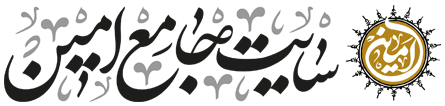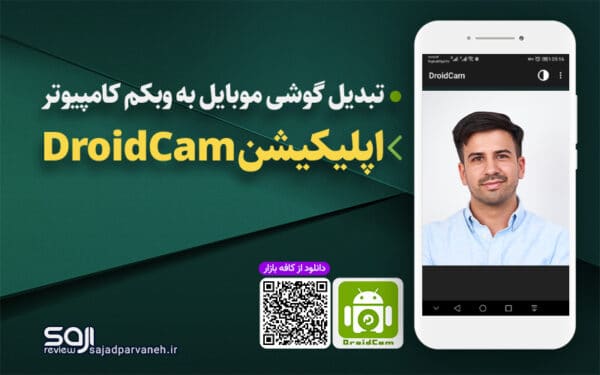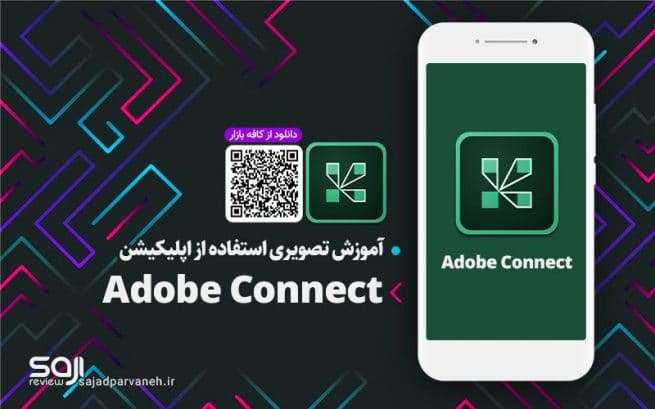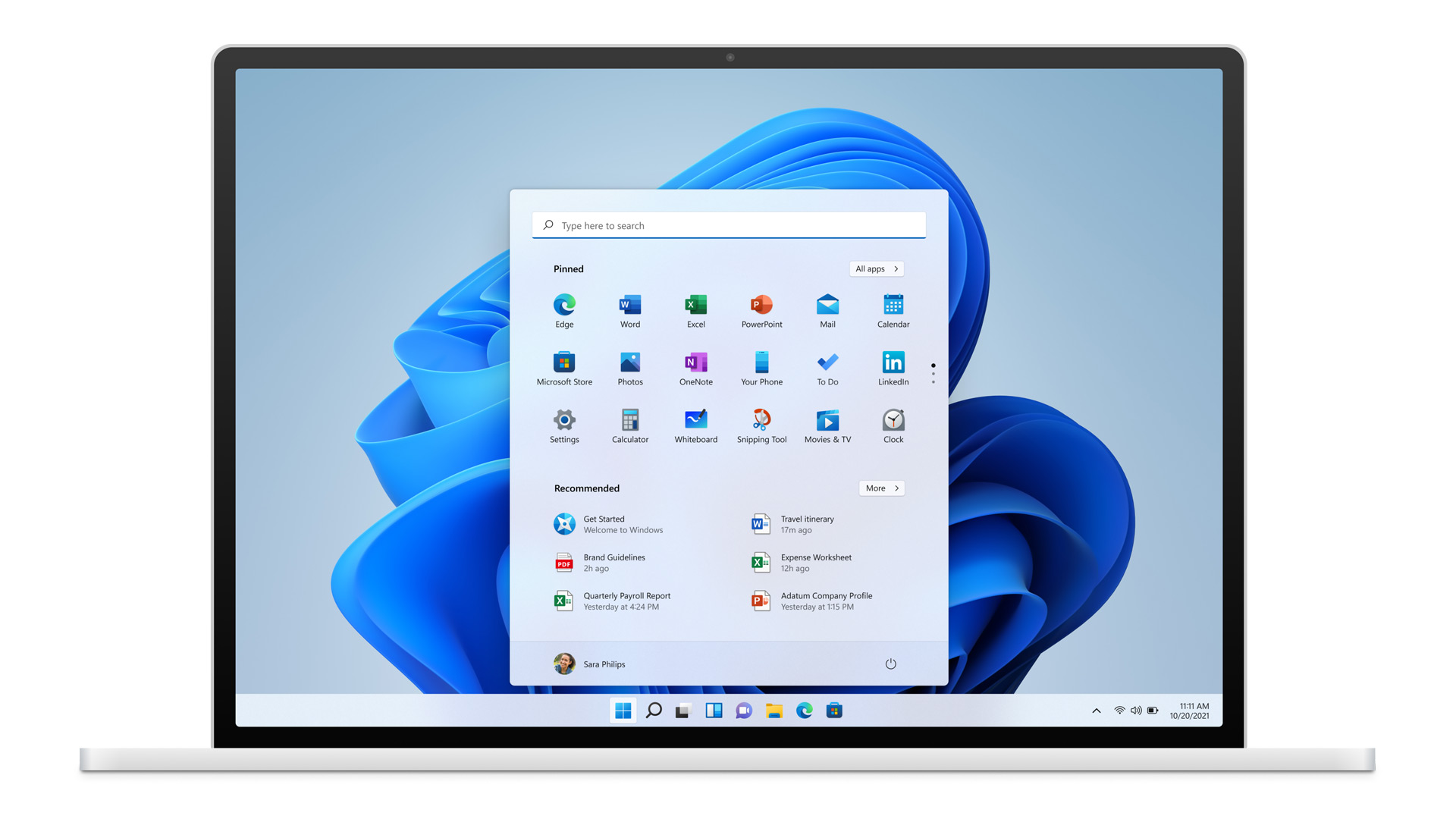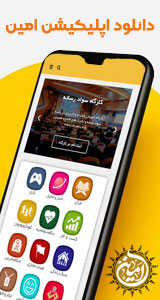اگه برای حضور در کلاس های آنلاین و جلسات ویبناریتون نیاز به وبکم دارید و هزینه وب کم این روزها خیلی بالاست میتونید با تبدیل دوربین گوشی به وبکم با اپلیکیشن DroidCam خیلی راحت این مشکلتون رو برطرف کنید.
آیا شما بهدنبال خرید وب کم هستید؟ آیا میخواهید گوشی خود را به وب کم تبدیل کنید؟ ما در این مقاله روش استفاده از گوشی اندروید بهعنوان وب کم را آموزش خواهیم داد.
علت استفاده از گوشی اندروید بهعنوان وب کم
این امکان وجود دارد که شما بخواهید از طریق برنامه اسکایپ با دوستان، خانواده و حتی مدیران شرکت خود در ارتباط باشید و برای این کار، نیازمند وب کم خواهید بود. یا برای حضور در کلاس های مدرسه و دانشگاه یا وبینارهای مختلف نیاز به وبکم داشته باشید. با اینکه بسیاری از مانیتورها و رایانههای شخصی وب کم دارند، اما برخی از آنها هم فاقد این قابلیت هستند. احتمالا تنها انتخابی که میتواند برای شما عالی باشد، نصب برنامه DroidCam است؛ این برنامه اندروید بهراحتی میتواند گوشی هوشمند شما را به یک وب کم قابل حمل تبدیل کند.
معایب استفاده از گوشی بهعنوان وب کم را در نظر بگیرید
قبل از آن که بخواهید گوشی خود را به یک وب کم تبدیل کنید، باید برخی موارد که بهعنوان معایب شناخته میشود را هم در نظر داشته باشید. قطعا هیچ کاربری تمایل به مشاهده فایل ویدیویی ندارد که در آن، دوربین ثابت نباشد. این امکان وجود دارد که شما به ابزارهایی برای ثابت کردن موقعیت گوشی دسترسی داشته باشید و در غیر این صورت، امکان تهیه یک سه پایه برای تلفنهای هوشمند، کار سختی نخواهد بود. هماکنون تبدیل دوربین گوشی به وبکم با اپلیکیشن DroidCam را در ادامه بیان خواهیم کرد.
اپلیکیشن DroidCam
با استفاده از اپلیکیشن DroidCam روی گوشی و اپلیکیشن DroidCam Client روی ویندوز ۱۰ امکان استفاده از هر دو گوشی جلو و عقب گوشی اندرویدی به عنوان وبکم بیسیم وجود دارد. این روش روی اغلب اپلیکیشنهای تماس ویدئویی ویندوز به جز نسخه ویندوز استور اسکایپ عمل میکند. همچنین میتوانید گوشی را از طریق USB نیز به رایانه وصل کنید، اما این کار نیازمند کمی دستکاریهای پیشرفته است. نسخه رایگان این اپلیکیشن صرفاً از کیفیت استاندارد پشتیبانی میکند.
کار خود را با دانلود و نصب کردن وبکم بیسیم درویدکم روی گوشی اندرویدی آغاز میکنیم. سپس کلاینت درویدکم را برای ویندوز ۱۰ از وبسایت Dev47Apps دانلود میکنیم. اینک باید مطمئن شویم که هم گوشی اندرویدی و هم رایانه ویندوز ۱۰ از شبکه وای فای یکسانی استفاده میکنند. اپلیکیشن اندرویدی DroidCam را باز کرده و مجوز دسترسی به دوربین و میکروفن را به آن بدهید. زمانی که این کار را انجام دهید، میبینید که صفحه اصلی اپلیکیشن شامل جزییاتی در مورد اتصال وایفای است.
این برنامه هوشمند تنها در چند ثانیه و از طریق وای فای دستگاه اندرویدی شما را به یک وب کم با کیفیت بسیار بالا تبدیل می کند، علاوه بر وای فای راه دیگری نیز نظیر کابل وجود دارد که تنها نیاز است کابل را به دستگاه و سپس به رایانه شخصیتان متصل سازید. کیفیت تصویری که این برنامه در اختیار شما کاربران محترم قرار می دهد اچ دی بوده و می توانید به صورت مستقیم و از طریق رایانه فوکوس، فلش، زوم و بسیاری از قابلیت های دوربین را به راحتی تنظیم کنید. پس از نصب برنامه، در پس زمینه دستگاه هوشمند شما اجرا می شود هیچ گونه مزاحمتی را برای کار با دستگاه ایجاد نمی کند.
ابتدا اپ موبایل رو نصب کنید
برای اتصال از دو روش وای فای و کابل می تونید استفاده کنید ، اگه وای فای دارید از وافای استفاده کنید اگر نه از کابل استفاده کنید، برای استفاده از کابل باید درایور مخصوص اندروید روی pc نصب کنید ولی در روش وای فای فقط نصب نسخه ویندوزی کافیه.
حالا نرم افزار ویندوز را نصب کنید
در هنگام نصب این برنامه در صورتی که با پیام مشابه زیر مواجه شدید بر روی دکمه Install کلیک کنید.
به تلفن هوشمند خود بروید و برنامه وب کم بی سیم DroidCam را باز کنید. می توانید آن را در لیست برنامه های خود پیدا کنید. وب کم بی سیم DroidCam از شما می خواهد که اجازه استفاده از دوربین و میکروفون تلفن اندرویدی خود را بدهید. بدیهی است که باید این کار را انجام دهد، بنابراین مطمئن شوید که می پذیرید.
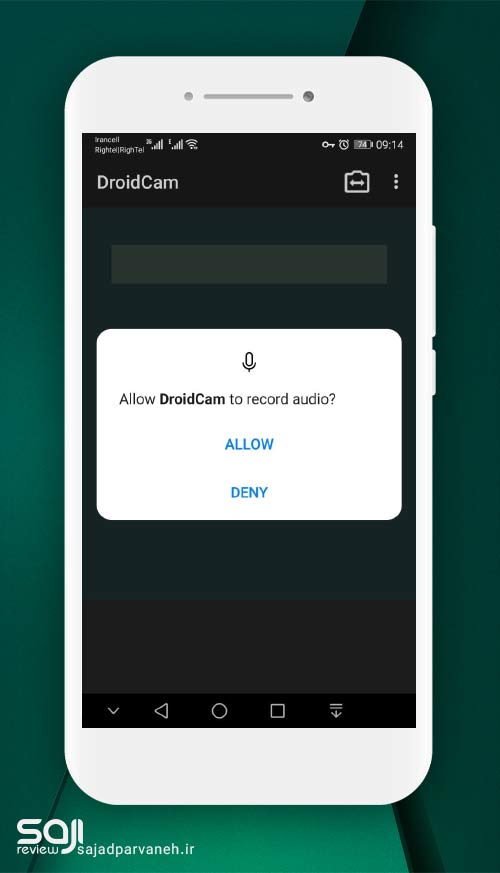
اکنون برنامه وب کم بی سیم DroidCam صفحه نمایش جدیدی را بارگذاری می کند که بر روی آن به شما نشان می دهد که به چه شبکه WiFi به آن متصل هستید، آدرس IP تلفن هوشمند شما و پورت مورد استفاده توسط برنامه قابل مشاهده است.
به رایانه خود بروید و DroidCam Client را باز کنید. در بخش Connect over WiFi LAN، دستگاه IP و Port DroidCam را که در تلفن هوشمند اندرویدی شما نمایش داده می شود، وارد کنید.
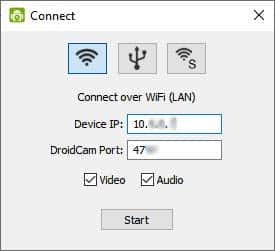
برای شروع انتقال داده های ویدیویی، بر روی دکمه Start از Windows DroidCam Client کلیک کنید. حالا می توانید تصویر خود را مشاهده کنید.
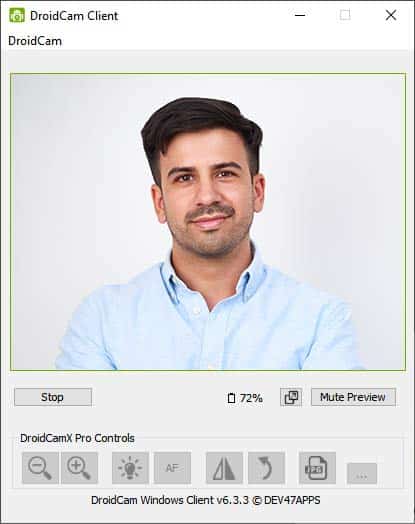
حالا در هر برنامه ای می توانید از این وبکم استفاده کنید. در تصویر بالا گزینه های برای روشنایی وی کم زوم چرخاندن وجود دارد که به دلخواه می تونید این تنظیمات رو اعمال کنید. شما هم از طریق برنامه می تونید تصاویر رو دریافت کنید هم از طریق مرورگر خودتون با وارد کردن ip:port
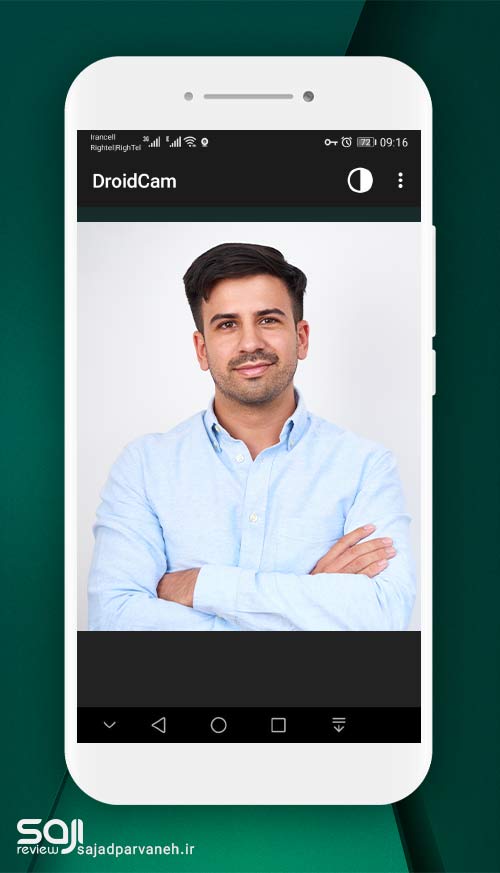
امکانات:
– با استفاده از “وب کم DroidCam” در رایانه خود ، از جمله صدا و تصویر ، گپ بزنید.
– کاملاً رایگان و بدون محدودیت استفاده یا علامت های آبی.
– از طریق WiFi یا کابل USB متصل شوید *.
– از برنامه های دیگر (غیر دوربین) با DroidCam در پس زمینه استفاده کنید یا برای صرفه جویی در باتری ، صفحه را خاموش کنید.
– دسترسی به دوربین وب IP به MJPEG (دسترسی به دوربین از طریق مرورگر یا تلفن / رایانه لوحی / غیره).
– ساده و کارآمد.
دانلود اپلیکیشن موبایل Droidcam از کافه بازار
منبع: sajadparvaneh.ir